معرفی
یک شیر تسلا با استفاده از نیروهای اصطکاک به جای قطعات متحرک، جریان رو به عقب را در یک هندسه ثابت مهار می کند . 1 . این بدان معنی است که سیال می تواند آزادانه در یک جهت جریان داشته باشد اما در جهت معکوس جریان ندارد. به طور معمول عدد رینولدز جریان در میکروسیالات تا 100 است.
تعریف مدل
این مدل دو نمونه از معادلات ناویر-استوکس را حل می کند، یکی برای جریان رو به جلو و دیگری برای معکوس. عدد رینولدز در این مثال 100 است. معیار اثربخشی طرح، نسبت افت فشار بین ورودی و خروجی برای جریان رو به جلو و معکوس است. افت فشار به صورت زیر تعریف می شود:
برای جریان معکوس از همان عبارت استفاده می شود، با این تفاوت که ورودی و خروجی با مرزهای مختلف در مدل مطابقت دارند. در این صورت نسبت افت فشار بین جریان معکوس و رو به جلو برابر است با:
متأسفانه این عبارت یک تابع هدف به خوبی ارائه نمی دهد، بنابراین یک عبارت جایگزین برای مسئله بهینه سازی مورد نیاز است. با توجه به Ref. 2 ، اتلاف انرژی یک تابع هدف خوب برای بهینه سازی توپولوژیکی است:
که در آن τ تنش چسبناک و S تانسور نرخ کرنش است:
جریان سیال توسط معادلات ناویر-استوکس توصیف می شود:
که در آن ضریب α(θ) به توزیع موادی که جریان را در داخل دستگاه مختل می کند بستگی دارد. در این مثال، α(θ) توسط:
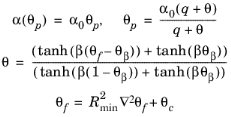
که در آن θc و θf ، θ و θ p فاکتور حجم ماده کنترل و فیلتر شده هستند . برای جلوگیری از تأثیر مقیاس خاکستری، میدان فیلتر شده برای ساخت ضریب حجم ماده، θ ، پیشبینی میشود که با عبارت میرایی با استفاده از یک تابع محدب مرتبط است، رجوع کنید به Ref. 3 . این روش برای جلوگیری از حفره های خاکستری و کاذب همانطور که در شکل 1 مشاهده می شود استفاده می شود .
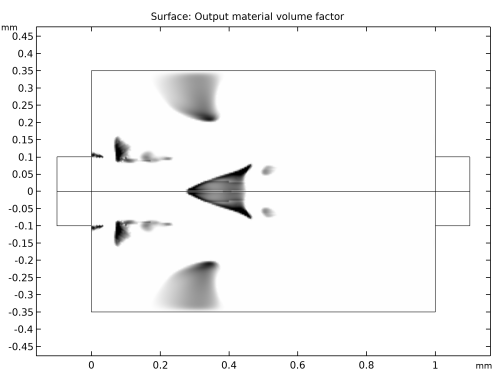
شکل 1: بهینه سازی بدون فیلتر، طرحی با مسائل تفسیری ارائه می دهد.
نتایج و بحث
همانطور که انتظار می رود، جریان رو به جلو و معکوس برای توپولوژی اولیه یکسان هستند اما در جهت مخالف هستند. شکل 2 و شکل 3 را ببینید . جریان رو به جلو در طراحی بهینه شده پس از 200 تکرار در شکل 4 قابل مشاهده است . مواد نزدیک به خروجی به شکل مثلثی اضافه شده است که باعث می شود جریان رو به جلو به آرامی در اطراف آن خم شود. این انحراف صاف جریان از نقطه برخورد منجر به افت فشار کم کلی بین ورودی و خروجی می شود. جریان معکوس، نشان داده شده در شکل 5، بسیار جالب تر است. مانع مثلثی شکل دارای یک لبه صاف نرمال با سیال فرودی است، به این معنی که سرعت به سمت بالا و پایین به سمت دیواره های بیرونی هدایت می شود. جریان تغییر مسیر سپس به سمت موانع اضافی هدایت می شود که مسیر جریان را بیشتر مختل می کنند.
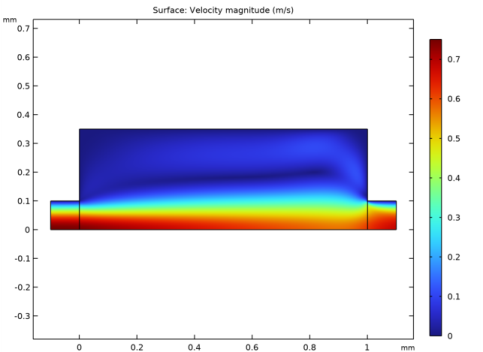
شکل 2: میدان سرعت جریان رو به جلو، هندسه اولیه.

شکل 3: میدان سرعت جریان معکوس، هندسه اولیه.
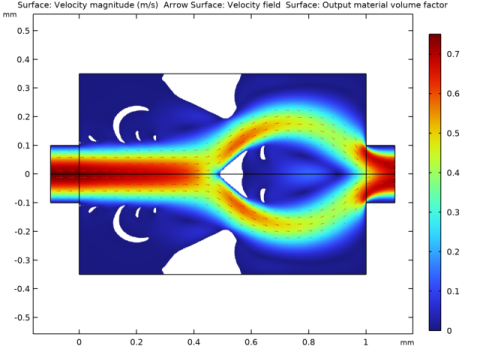
شکل 4: جریان رو به جلو، توپولوژی بهینه شده.
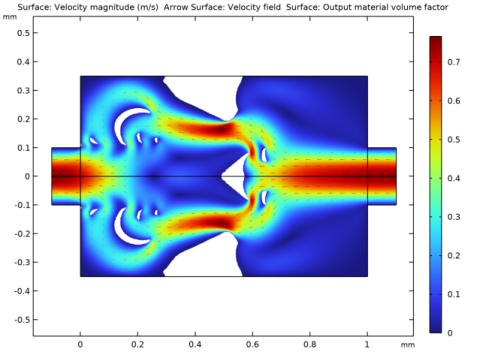
شکل 5: جریان معکوس، توپولوژی بهینه شده.
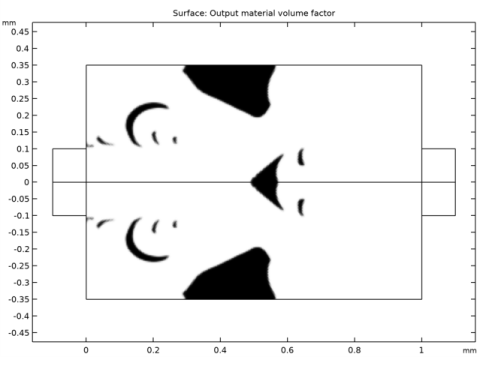
شکل 6: متغیر کنترل پس از بهینه سازی.
در نهایت، نتایج بهینه شده برای تأیید به یک مؤلفه جدید منتقل می شود. این منجر به دیودیسیته بزرگتر می شود.
منابع
1. اس. لین، “بهینه سازی توپولوژی شیر میکرو تسلا در عدد رینولدز کم و متوسط”، آکادمی علوم چین، چین، 27 سپتامبر 2011.
Google Scholar Crossref، CAS 2. L. Højgaard Olesen، F. Okkels، و H. Bruus، “یک پیاده سازی سطح بالای زبان برنامه نویسی از بهینه سازی توپولوژی اعمال شده برای جریان ناویر-استوکس در حالت پایدار”، بین المللی . J. Numer. مهندسی روش ها ، جلد 65، صص. Rev. 975-1001،
3. T. Borrvall و J. Petersson، “بهینه سازی توپولوژی سیالات در جریان استوکس،” بین المللی. J. Numer. مت. مایع ، جلد. 41، صفحات 77-107، 2003.
نکاتی درباره پیاده سازی COMSOL
مدل با استفاده از دو رابط جریان لایه ای، یکی برای جریان رو به جلو و دیگری برای معکوس تنظیم شده است. حل کننده اصلی بهینه سازی MMA (که در سطح جهانی همگرا نیست) استفاده می شود.
مسیر کتابخانه برنامه: Optimization_Module/Topology_Optimization /tesla_microvalve_optimization
دستورالعمل های مدل سازی
از منوی File ، New را انتخاب کنید .
جدید
در پنجره جدید ، روی  Model Wizard کلیک کنید .
Model Wizard کلیک کنید .
مدل جادوگر
1 | در پنجره Model Wizard روی |
2 | در درخت Select Physics ، Fluid Flow>Single-Phase Flow>Laminar Flow (spf) را انتخاب کنید . |
دو رابط جریان لایه ای را برای جریان رو به جلو و عقب به ترتیب اضافه کنید.
3 | روی افزودن کلیک کنید . |
4 | در درخت Select Physics ، Fluid Flow>Single-Phase Flow>Laminar Flow (spf) را انتخاب کنید . |
5 | روی افزودن کلیک کنید . |
6 |
7 | در درخت انتخاب مطالعه ، General Studies>Stationary را انتخاب کنید . |
8 |
هندسه 1
هندسه به ترتیب میلی متر است، بنابراین واحد هندسه را تغییر دهید.
1 | در پنجره Model Builder ، در قسمت Component 1 (comp1) روی Geometry 1 کلیک کنید . |
2 | در پنجره تنظیمات هندسه ، بخش Units را پیدا کنید . |
3 | از لیست واحد طول ، میلی متر را انتخاب کنید . |
برخی از پارامترها را برای محاسبه سرعت متوسط ورودی برای جریان، بر اساس عدد رینولدز انتخابی، در این مورد 100، اضافه کنید.
تعاریف جهانی
پارامترهای 1
1 | در پنجره Model Builder ، در قسمت Global Definitions روی Parameters 1 کلیک کنید . |
2 | در پنجره تنظیمات برای پارامترها ، بخش پارامترها را پیدا کنید . |
3 | در جدول تنظیمات زیر را وارد کنید: |
نام | اصطلاح | ارزش | شرح |
Re | 100 | 100 | عدد رینولدز |
D | 0.2[mm] | 2E-4 متر | بعد مشخصه |
L | 5*D | 0.001 متر | طول کانال |
اچ | 1.75*D | 3.5E-4m | عرض کانال |
mu0 | 1E-3[Pa*s] | 0.001 پاس | ویسکوزیته دینامیکی |
put0 | 1E3[kg/m^3] | 1000 کیلوگرم بر متر مکعب | تراکم |
Uin | Re*mu0/(rho0*D) | 0.5 متر بر ثانیه | میانگین سرعت ورودی |
مش | 0.005 * L | 5E-6m | اندازه مش |
هندسه 1
مستطیل 1 (r1)
1 | در نوار ابزار Geometry ، روی |
2 | در پنجره تنظیمات برای Rectangle ، بخش Size and Shape را پیدا کنید . |
3 | در قسمت متن Width ، L را تایپ کنید . |
4 | در قسمت متن ارتفاع ، H را تایپ کنید . |
مستطیل 2 (r2)
1 | در نوار ابزار Geometry ، روی |
2 | در پنجره تنظیمات برای Rectangle ، بخش Size and Shape را پیدا کنید . |
3 | در قسمت متن Width ، D/2 را تایپ کنید . |
4 | در قسمت متن ارتفاع ، D/2 را تایپ کنید . |
5 | قسمت Position را پیدا کنید . در قسمت متن x ، -D/2 را تایپ کنید . |
6 |
مستطیل 3 (r3)
1 | در نوار ابزار Geometry ، روی |
2 | در پنجره تنظیمات برای Rectangle ، بخش Size and Shape را پیدا کنید . |
3 | در قسمت متن Width ، D/2 را تایپ کنید . |
4 | در قسمت متن ارتفاع ، D/2 را تایپ کنید . |
5 | قسمت Position را پیدا کنید . در قسمت متن x ، L را تایپ کنید . |
تقارن
1 | در نوار ابزار Geometry ، روی |
2 | در پنجره تنظیمات برای انتخاب جعبه ، Symmetry را در قسمت متن برچسب تایپ کنید . |
3 | قسمت Geometric Entity Level را پیدا کنید . از لیست Level ، Boundary را انتخاب کنید . |
4 | قسمت Box Limits را پیدا کنید . در قسمت حداکثر متن y ، 1e3*eps را تایپ کنید . |
5 | قسمت Output Entities را پیدا کنید . از فهرست Include entity if ، Entity inside کادر را انتخاب کنید . |
ترک کرد
1 | در نوار ابزار Geometry ، روی |
2 | در پنجره تنظیمات برای انتخاب جعبه ، در قسمت متن برچسب، چپ را تایپ کنید . |
3 | قسمت Geometric Entity Level را پیدا کنید . از لیست Level ، Boundary را انتخاب کنید . |
4 | قسمت Box Limits را پیدا کنید . در قسمت حداکثر متن x ، -D/2+1e3*eps را تایپ کنید . |
5 | قسمت Output Entities را پیدا کنید . از فهرست Include entity if ، Entity inside کادر را انتخاب کنید . |
درست
1 | در نوار ابزار Geometry ، روی |
2 | در پنجره تنظیمات مربوط به Box Selection ، در قسمت نوشتار Label Right را تایپ کنید . |
3 | قسمت Geometric Entity Level را پیدا کنید . از لیست Level ، Boundary را انتخاب کنید . |
4 | قسمت Box Limits را پیدا کنید . در قسمت حداقل متن x ، L+D/2-1e3*eps را تایپ کنید . |
5 | قسمت Output Entities را پیدا کنید . از فهرست Include entity if ، Entity inside کادر را انتخاب کنید . |
6 |
7 |
تعاریف جهانی
یک ماده خالی برای rho0 و mu0 اضافه کنید .
مواد 1 (mat1)
1 | در پنجره Model Builder ، در قسمت Global Definitions ، روی Materials راست کلیک کرده و Blank Material را انتخاب کنید . |
2 | در نوار ابزار Materials ، روی |
3 | در پنجره تنظیمات برای Basic ، قسمت Output Properties را پیدا کنید . |
4 |
5 | در کادر محاورهای Physical Quantity ، چگالی را در قسمت متن تایپ کنید. |
6 |
7 | در درخت، General>Density (kg/m^3) را انتخاب کنید . |
8 | روی OK کلیک کنید . |
9 | در پنجره تنظیمات برای Basic ، قسمت Output Properties را پیدا کنید . |
10 | در جدول تنظیمات زیر را وارد کنید: |
ویژگی | متغیر | اصطلاح | واحد | اندازه |
تراکم | rho | put0 | کیلوگرم بر متر مکعب | 1×1 |
11 |
12 | در کادر محاورهای Physical Quantity ، ویسکوزیته را در قسمت متن تایپ کنید. |
13 |
14 | در درخت، Transport>Dynamic viscosity (Pa*s) را انتخاب کنید . |
15 | روی OK کلیک کنید . |
16 | در پنجره تنظیمات برای Basic ، قسمت Output Properties را پیدا کنید . |
17 | در جدول تنظیمات زیر را وارد کنید: |
ویژگی | متغیر | اصطلاح | واحد | اندازه |
ویسکوزیته دینامیکی | که در | mu0 | پس | 1×1 |
مواد
پیوند مواد 1 (matlnk1)
در پنجره Model Builder ، در قسمت Component 1 (comp1) روی Materials راست کلیک کرده و More Materials>Material Link را انتخاب کنید .
جریان آرام (SPF)
ورودی 1
1 | در پنجره Model Builder ، در قسمت Component 1 (comp1) روی Laminar Flow (spf) کلیک راست کرده و Inlet را انتخاب کنید . |
2 | در پنجره تنظیمات برای ورودی ، قسمت انتخاب مرز را پیدا کنید . |
3 | از لیست انتخاب ، سمت چپ را انتخاب کنید . |
4 | قسمت Boundary Condition را پیدا کنید . از لیست، جریان کاملاً توسعه یافته را انتخاب کنید . |
5 | قسمت Fully Developed Flow را پیدا کنید . در قسمت متن U av ، Uin را تایپ کنید . |
خروجی 1
1 | در نوار ابزار Physics ، روی |
2 | در پنجره تنظیمات برای Outlet ، قسمت انتخاب مرز را پیدا کنید . |
3 | از لیست انتخاب ، سمت راست را انتخاب کنید . |
دیوار 2
1 | در نوار ابزار فیزیک ، روی |
2 | در پنجره تنظیمات دیوار ، قسمت انتخاب مرز را پیدا کنید . |
3 | از لیست انتخاب ، Symmetry را انتخاب کنید . |
4 | قسمت Boundary Condition را پیدا کنید . از لیست شرایط دیوار ، لغزش را انتخاب کنید . |
جریان آرام 2 (SPF2)
در پنجره Model Builder ، در قسمت Component 1 (comp1) روی Laminar Flow 2 (spf2) کلیک کنید .
ورودی 1
1 | در نوار ابزار Physics ، روی |
2 | در پنجره تنظیمات برای ورودی ، قسمت انتخاب مرز را پیدا کنید . |
3 | از لیست انتخاب ، سمت راست را انتخاب کنید . |
4 | قسمت Boundary Condition را پیدا کنید . از لیست، جریان کاملاً توسعه یافته را انتخاب کنید . |
5 | قسمت Fully Developed Flow را پیدا کنید . در قسمت متن U av ، Uin را تایپ کنید . |
خروجی 1
1 | در نوار ابزار Physics ، روی |
2 | در پنجره تنظیمات برای Outlet ، قسمت انتخاب مرز را پیدا کنید . |
3 | از لیست انتخاب ، سمت چپ را انتخاب کنید . |
دیوار 2
1 | در نوار ابزار فیزیک ، روی |
2 | در پنجره تنظیمات دیوار ، قسمت انتخاب مرز را پیدا کنید . |
3 | از لیست انتخاب ، Symmetry را انتخاب کنید . |
4 | قسمت Boundary Condition را پیدا کنید . از لیست شرایط دیوار ، لغزش را انتخاب کنید . |
مش 1
1 | در پنجره Model Builder ، در قسمت Component 1 (comp1) روی Mesh 1 کلیک کنید . |
2 | در پنجره تنظیمات مش ، قسمت Physics-Controlled Mesh را پیدا کنید . |
3 | از فهرست اندازه عنصر ، Extremely fine را انتخاب کنید . |
مثلثی رایگان 1
در نوار ابزار Mesh ، روی  Free Triangular کلیک کنید .
Free Triangular کلیک کنید .
اندازه
1 | در پنجره Model Builder ، روی Size کلیک کنید . |
2 | در پنجره تنظیمات برای اندازه ، کلیک کنید تا بخش پارامترهای اندازه عنصر گسترش یابد . |
3 | بخش اندازه عنصر را پیدا کنید . روی دکمه Custom کلیک کنید . |
4 | قسمت پارامترهای اندازه عنصر را پیدا کنید . در قسمت متن حداکثر اندازه عنصر ، meshsz را تایپ کنید . |
5 |
مطالعه 1
در نوار ابزار صفحه اصلی ،  روی محاسبه کلیک کنید .
روی محاسبه کلیک کنید .
نتایج
آینه 2 بعدی 1
1 | در نوار ابزار نتایج ، روی |
2 | در پنجره تنظیمات برای Mirror 2D ، بخش Axis Data را پیدا کنید . |
3 | در ردیف 2 ، x را روی 1 و y را روی 0 قرار دهید . |
سرعت (spf)
1 | در پنجره Model Builder ، در قسمت Results روی Velocity (spf) کلیک کنید . |
2 | در نوار ابزار Velocity (spf) ، روی |
3 |
سرعت (spf2)
1 | در پنجره Model Builder ، روی Velocity (spf2) کلیک کنید . |
2 | در نوار ابزار Velocity (spf2) ، روی |
اکنون دو عملگر متوسط در ورودی و خروجی دامنه مدلسازی تعریف کنید. اینها برای محاسبه نسبت فشار بین ورودی و خروجی برای جریان رو به جلو و معکوس استفاده خواهند شد.
تعاریف
میانگین 1 (aveop1)
1 | در نوار ابزار تعاریف ، روی |
2 | در پنجره تنظیمات برای میانگین ، بخش انتخاب منبع را پیدا کنید . |
3 | از لیست سطح نهاد هندسی ، Boundary را انتخاب کنید . |
4 | از لیست انتخاب ، سمت چپ را انتخاب کنید . |
میانگین 2 (aveop2)
1 | در نوار ابزار تعاریف ، روی |
2 | در پنجره تنظیمات برای میانگین ، بخش انتخاب منبع را پیدا کنید . |
3 | از لیست سطح نهاد هندسی ، Boundary را انتخاب کنید . |
4 | از لیست انتخاب ، سمت راست را انتخاب کنید . |
ادغام 1 (در اول)
1 | در نوار ابزار تعاریف ، روی |
2 | فقط دامنه 2 را انتخاب کنید. |
یک متغیر متناسب با نسبت اختلاف فشار بین جریان رو به جلو و عقب تعریف کنید.
متغیرهای 1
1 | در نوار ابزار تعاریف ، روی متغیرهای |
2 | در پنجره تنظیمات برای متغیرها ، بخش متغیرها را پیدا کنید . |
3 | در جدول تنظیمات زیر را وارد کنید: |
نام | اصطلاح | واحد | شرح |
dP_forward | aveop1(p)-aveop2(p) | پا | اختلاف فشار، جهت رو به جلو |
dP_backward | aveop2(p2)-aveop1(p2) | پا | اختلاف فشار، جهت عقب |
از جانب | dP_backward/dP_forward | نسبت اختلاف فشار |
به منظور ارزیابی نسبت اختلاف فشار، مدل نیاز به به روز رسانی دارد. توجه داشته باشید که مدل نیازی به حل مجدد ندارد.
مطالعه 1
در نوار ابزار مطالعه ، روی  Update Solution کلیک کنید .
Update Solution کلیک کنید .
نتایج
دیودیسیته
1 | در نوار ابزار نتایج ، روی |
2 | در پنجره تنظیمات برای گروه ارزیابی ، Diodicity را در قسمت متن برچسب تایپ کنید . |
ارزیابی جهانی 1
1 | روی Diodicity کلیک راست کرده و Global Evaluation را انتخاب کنید . |
2 | در پنجره تنظیمات برای ارزیابی جهانی ، روی Add Expression در گوشه سمت راست بالای بخش عبارات کلیک کنید . از منو، Component 1 (comp1)>Definitions>Variables>Di – Ratio of فشار تفاوت را انتخاب کنید . |
3 | در نوار ابزار Diodicity ، روی |
جدول
1 | به پنجره Table بروید . |
توجه کنید که نسبت اختلاف فشار بسیار نزدیک به 1 است. اکنون مسئله بهینه سازی را تنظیم کنید.
یک ویژگی توپولوژی چگالی اضافه کنید، که می تواند برای تمایز بین جریان آزاد و مناطق جامد استفاده شود. این متغیر بعداً به رابط های Laminar Flow کوپل می شود . شعاع فیلتر نباید کوچکتر از اندازه عنصر مش باشد. مقدار پیش فرض کار خواهد کرد، اما یک مقدار ثابت باید انتخاب شود تا نتیجه مش بهینه سازی مستقل شود.
جزء 1 (COMP1)
تراکم مدل 1 (dtopo1)
1 | در نوار ابزار تعاریف ، روی |
در بهینه سازی فقط قسمت مرکزی هندسه کانال مورد نیاز است، بنابراین فقط باید ویژگی را در آنجا تعریف کنید.
2 | فقط دامنه 2 را انتخاب کنید. |
برای جلوگیری از ناپایداری شطرنجی که ممکن است برای متغیر کنترل تتا رخ دهد از یک فیلتر استفاده کنید .
3 | در پنجره تنظیمات برای مدل چگالی ، بخش درون یابی را پیدا کنید . |
4 | از لیست نوع درون یابی ، دارسی را انتخاب کنید . |
5 | بخش Projection را پیدا کنید . از لیست نوع Projection ، طرح تانژانت Hyperbolic را انتخاب کنید . |
6 | بخش Interpolation را پیدا کنید . در قسمت متن q Darcy ، 1 را تایپ کنید . |
7 | قسمت Control Variable Initial Value را پیدا کنید . در قسمت متن θ 0 ، 1 را تایپ کنید . |
8 | قسمت Control Variable Discretization را پیدا کنید . از لیست ترتیب عناصر ، Constant را انتخاب کنید . |
حال متغیر طراحی مورد استفاده در بهینه سازی تعریف شده است. مقدار اولیه 1 مربوط به یک کانال عاری از مواد متخلخل است.
اکنون نیروی اصطکاک مورد استفاده در رابط های جریان آرام را به شکل اتلاف ویسکوز و اصطکاک تعریف کنید که می تواند روی دامنه یکپارچه شود تا تابع هدف مناسبی به دست آید.
تعاریف
متغیرهای 1
1 | در پنجره Model Builder ، در قسمت Component 1 (comp1)>Definitions روی Variables 1 کلیک کنید . |
2 | در پنجره تنظیمات برای متغیرها ، بخش متغیرها را پیدا کنید . |
3 | در جدول تنظیمات زیر را وارد کنید: |
نام | اصطلاح | واحد | شرح |
phi_forward | spf.Qvd+alpha*(u^2+v^2) | W/m³ | چگالی اتلاف، جریان رو به جلو |
phi_backward | spf2.Qvd+alpha*(u2^2+v2^2) | W/m³ | چگالی اتلاف، جریان معکوس |
phi_total | phi_backward+phi_forward | W/m³ | اتلاف کامل |
E_Forward | intop1 (phi_forward) | W/M | اتلاف انرژی، جریان رو به جلو |
E_به عقب | intop1 (phi_backward) | W/M | اتلاف انرژی، جریان معکوس |
obj | E_backward/E_Forward | تابع هدف | |
آلفا | 16.*mu0*dtopo1.theta_p/meshsz^2 | Pas·s/m² | نیروی اصطکاک |
جریان آرام (SPF)
نیروی اصطکاک را به رابط های جریان آرام اضافه کنید تا سیال در اطراف مناطقی که تتا 0 است و در مناطقی که تتا 1 است جریان یابد.
1 | در پنجره Model Builder ، در قسمت Component 1 (comp1) روی Laminar Flow (spf) کلیک کنید . |
حجم 1
1 | در نوار ابزار Physics ، روی |
2 | فقط دامنه 2 را انتخاب کنید. |
3 | در پنجره تنظیمات برای Volume Force ، بخش Volume Force را پیدا کنید . |
4 | بردار F را به صورت مشخص کنید |
-alpha*u | ایکس |
-alpha*v | y |
جریان آرام 2 (SPF2)
1 | در پنجره Model Builder ، در قسمت Component 1 (comp1) روی Laminar Flow 2 (spf2) کلیک کنید . |
2 | در نوار ابزار Physics ، روی |
حجم 1
1 | فقط دامنه 2 را انتخاب کنید. |
2 | در پنجره تنظیمات برای Volume Force ، بخش Volume Force را پیدا کنید . |
3 | بردار F را به صورت مشخص کنید |
-alpha*u2 | ایکس |
-alpha*v2 | y |
بهينه سازي
1 | در پنجره Model Builder ، روی Study 1 کلیک کنید . |
2 | در پنجره تنظیمات برای مطالعه ، Optimization را در قسمت نوشتار Label تایپ کنید . |
بهینه سازی توپولوژی
1 | در نوار ابزار مطالعه ، روی |
2 | در پنجره تنظیمات برای بهینه سازی توپولوژی ، بخش Optimization Solver را پیدا کنید . |
3 | در قسمت حداکثر تعداد تکرار ، 200 را تایپ کنید . |
4 | تیک گزینه Move limits را انتخاب کنید . در قسمت متن مرتبط، 0.2 را تایپ کنید . |
5 | روی Add Expression در گوشه سمت راست بالای بخش Objective Function کلیک کنید . از منو، Component 1 (comp1)>Definitions>Variables>comp1.obj – Objective function را انتخاب کنید . |
6 | قسمت Objective Function را پیدا کنید . از لیست Type ، Maximization را انتخاب کنید . |
7 | در نوار ابزار مطالعه ، |
تنظیمات حل کننده
در پنجره Model Builder ، گره Optimization>Solver Configurations را گسترش دهید .
راه حل 1 (sol1)
نسخه قدیمی MMA (1987) کمتر مستعد همگرایی زودرس است.
1 | در پنجره Model Builder ، گره Optimization>Solver Configurations>Solution 1 (sol1) را گسترش دهید ، سپس روی Optimization Solver 1 کلیک کنید . |
2 | در پنجره تنظیمات مربوط به بهینه سازی حل کننده ، بخش Optimization Solver را پیدا کنید . |
3 | تیک Globally Convergent MMA را پاک کنید . |
نتایج
آینه 2 بعدی 1
از مجموعه داده آینهای برای رسم مقدار تتا در طول بهینهسازی استفاده کنید.
توپولوژی
1 | در نوار ابزار صفحه اصلی ، روی |
2 | در پنجره تنظیمات برای گروه طرح دو بعدی ، توپولوژی را در قسمت نوشتار برچسب تایپ کنید . |
3 | قسمت Data را پیدا کنید . از لیست Dataset ، Mirror 2D 1 را انتخاب کنید . |
سطح 1
1 | روی Topology کلیک راست کرده و Surface را انتخاب کنید . |
2 | در پنجره تنظیمات برای Surface ، بخش Expression را پیدا کنید . |
3 | در قسمت متن Expression ، dtopo1.theta را تایپ کنید . |
4 | قسمت Coloring and Style را پیدا کنید . |
5 | در کادر محاوره ای Color Table ، Linear>GrayScale را در درخت انتخاب کنید. |
6 | روی OK کلیک کنید . |
7 | در پنجره تنظیمات برای Surface ، بخش Coloring and Style را پیدا کنید . |
8 | تیک Color legend را پاک کنید . |
9 | برای گسترش بخش Range کلیک کنید . تیک گزینه Manual color range را انتخاب کنید . |
10 | در قسمت Maximum text، 1 را تایپ کنید . |
11 | در نوار ابزار توپولوژی ، روی |
بهينه سازي
بهینه سازی توپولوژی
1 | در پنجره Model Builder ، در زیر Optimization، روی Topology Optimization کلیک کنید . |
2 | در پنجره تنظیمات برای بهینه سازی توپولوژی ، بخش خروجی هنگام حل را پیدا کنید . |
3 | کادر Plot را انتخاب کنید . |
4 | از لیست گروه Plot ، Topology را انتخاب کنید . |
5 | در نوار ابزار صفحه اصلی ، |
نتایج
جریان رو به جلو
الگوهای جریان رو به جلو و عقب محاسبه شده با استفاده از حل کننده بهینه سازی اکنون می توانند تجسم شوند.
1 | در پنجره Settings for 2D Plot Group ، بخش Data را پیدا کنید . |
2 | از لیست Dataset ، Mirror 2D 1 را انتخاب کنید . |
3 | در نوار ابزار Velocity (spf) ، روی |
4 | در قسمت Label text، Forward Flow را تایپ کنید . |
سطح پیکان 1
1 | روی Forward Flow کلیک راست کرده و Arrow Surface را انتخاب کنید . |
2 | در پنجره تنظیمات برای Arrow Surface ، قسمت Arrow Positioning را پیدا کنید . |
3 | زیربخش نقاط شبکه ای x را پیدا کنید . در قسمت متنی Points عدد 30 را تایپ کنید . |
4 | زیربخش نقاط شبکه ای y را پیدا کنید . در قسمت متنی Points عدد 30 را تایپ کنید . |
5 | در نوار ابزار Forward Flow ، روی |
سطح 2
1 | روی Forward Flow کلیک راست کرده و Surface را انتخاب کنید . |
2 | در پنجره تنظیمات برای Surface ، بخش Expression را پیدا کنید . |
3 | در قسمت متن Expression ، dtopo1.theta را تایپ کنید . |
4 | قسمت Coloring and Style را پیدا کنید . از لیست Coloring ، Uniform را انتخاب کنید . |
5 | از لیست رنگ ، سفید را انتخاب کنید . |
6 | قسمت Range را پیدا کنید . کادر بررسی Manual data range را انتخاب کنید . |
7 | در قسمت Maximum text 0.5 را تایپ کنید . |
8 | در نوار ابزار Forward Flow ، روی |
9 |
اکنون رویه مشابهی را برای جریان برگشتی دنبال کنید.
Arrow Surface 1, Surface 2
1 | در پنجره Model Builder ، در بخش Results>Forward Flow ، روی Ctrl کلیک کنید تا Arrow Surface 1 و Surface 2 را انتخاب کنید . |
2 | کلیک راست کرده و Copy را انتخاب کنید . |
جریان برگشتی
1 | در پنجره Model Builder ، در قسمت Results روی Velocity (spf2) کلیک کنید . |
2 | در پنجره تنظیمات برای گروه طرح دوبعدی ، در قسمت نوشتار Label، Backward Flow را تایپ کنید . |
سطح پیکان 1
1 | روی Backward Flow کلیک راست کرده و Paste Multiple Items را انتخاب کنید . |
2 | در پنجره تنظیمات برای Arrow Surface ، روی Replace Expression در گوشه سمت راست بالای بخش Expression کلیک کنید . از منو، Component 1 (comp1)>Laminar Flow 2>Velocity and Press>u2,v2 – Fall Velocity را انتخاب کنید . |
3 | در نوار ابزار Backward Flow ، روی |
جریان برگشتی
1 | در پنجره Model Builder ، روی Backward Flow کلیک کنید . |
2 | در پنجره Settings for 2D Plot Group ، بخش Data را پیدا کنید . |
3 | از لیست Dataset ، Mirror 2D 1 را انتخاب کنید . |
4 | در نوار ابزار Backward Flow ، روی |
5 |
6 | در نوار ابزار Backward Flow ، روی |
توپولوژی
1 | در پنجره Model Builder ، روی Topology کلیک کنید . |
2 | در نوار ابزار توپولوژی ، روی |
3 |
جریان رو به عقب، جریان رو به جلو، فشار (spf)، فشار (spf2)، توپولوژی
1 | در پنجره Model Builder ، در بخش Results ، روی Ctrl کلیک کنید تا Forward Flow ، Pressure (spf) ، Backward Flow ، Pressure (spf2) و Topology را انتخاب کنید . |
2 | کلیک راست کرده و Group را انتخاب کنید . |
طراحی بهینه شده
در پنجره تنظیمات گروه ، Optimized Design را در قسمت نوشتار Label تایپ کنید .
سپس، میرایی را با توجه به مقدار نسبی اتلاف در ناحیه جامد ارزیابی کنید تا ببینید آیا می توان به نتیجه بهینه سازی اعتماد کرد یا خیر.
اتلاف در مناطق جامد
1 | در نوار ابزار نتایج ، روی |
2 | در پنجره تنظیمات برای گروه ارزیابی ، Dissipation in Solid Regions را در قسمت متن برچسب تایپ کنید . |
ارزیابی جهانی 1
1 | روی Dissipation in Solid Regions کلیک راست کرده و Global Evaluation را انتخاب کنید . |
2 | در پنجره تنظیمات برای ارزیابی جهانی ، بخش عبارات را پیدا کنید . |
3 | در جدول تنظیمات زیر را وارد کنید: |
اصطلاح | واحد | شرح |
intop1(phi_total*(1-dtopo1.theta))/intop1(phi_total) | 1 | اتلاف نسبی در جامد |
4 | در نوار ابزار Dissipation in Solid Regions ، روی |
اتلاف توان قابل توجهی در مناطق جامد وجود دارد که غیر فیزیکی است. بنابراین ایده خوبی است که یک تجزیه و تحلیل تأیید را در یک مؤلفه جدید تنظیم کنید.
هنگامی که نمودارهای پیش فرض ایجاد می شوند، مدل چگالی یک مجموعه داده فیلتر ایجاد می کند. با این حال، از آنجایی که Density Model بعدا اضافه شد، مجموعه داده فیلتر باید به صورت دستی اضافه شود.
فیلتر 1
1 | در نوار ابزار نتایج ، روی |
2 | در پنجره تنظیمات برای فیلتر ، بخش Expression را پیدا کنید . |
3 | در قسمت متن Expression ، dtopo1.theta را تایپ کنید . |
4 | قسمت فیلتر را پیدا کنید . در قسمت متن با کران پایین ، 0.5 را تایپ کنید . |
5 | بخش ارزیابی را پیدا کنید . کادر تیک استفاده از مشتقات را پاک کنید . |
یک جزء جدید از مجموعه داده فیلتر ایجاد کنید.
6 | روی Filter 1 کلیک راست کرده و Create Mesh in New Component را انتخاب کنید . |
مش 2
واردات 1
1 | در پنجره تنظیمات برای واردات ، بخش واردات را پیدا کنید . |
2 | روی Import کلیک کنید . |
انطباق 1
1 | در نوار ابزار Mesh ، روی |
2 | در پنجره تنظیمات برای Adapt ، بخش Adaptation را پیدا کنید . |
3 | از لیست راه حل ، هیچکدام را انتخاب کنید . |
4 | از لیست نوع عبارت ، اندازه مطلق را انتخاب کنید . |
5 | در قسمت متن عبارت Size ، meshsz را تایپ کنید . |
6 | در قسمت حداکثر تعداد اصلاحات ، 0 را تایپ کنید . |
7 | در قسمت متنی Maximum coarsening factor ، Inf را تایپ کنید . |
8 |
مواد
Material Link 2 (matlnk2)
در پنجره Model Builder ، در قسمت Component 2 (comp2) روی Materials راست کلیک کرده و More Materials>Material Link را انتخاب کنید .
جریان آرام (SPF)، جریان آرام 2 (SPF2)
1 | در پنجره Model Builder ، در قسمت Component 1 (comp1) ، روی Ctrl کلیک کنید تا Laminar Flow (spf) و Laminar Flow 2 (spf2) را انتخاب کنید . |
فیزیک را از کامپوننت اول کپی و پیست کنید و انتخاب ها را اصلاح کنید.
2 | کلیک راست کرده و Copy را انتخاب کنید . |
جریان آرام (SPF3)
در پنجره Model Builder ، روی Component 2 (comp2) کلیک راست کرده و Paste Multiple Items را انتخاب کنید .
جریان آرام (SPF3)، جریان آرام 2 (SPF4)
1 | در پنجره Model Builder ، در قسمت Component 2 (comp2) ، روی Ctrl کلیک کنید تا Laminar Flow (spf3) و Laminar Flow 2 (spf4) را انتخاب کنید . |
2 | در کادر محاورهای Messages from Paste ، روی OK کلیک کنید . |
ورودی 1
1 | در پنجره Model Builder ، گره Component 2 (comp2)> Laminar Flow (spf3) را گسترش دهید ، سپس Inlet 1 را کلیک کنید . |
2 | در پنجره تنظیمات برای ورودی ، قسمت انتخاب مرز را پیدا کنید . |
3 | از لیست انتخاب ، سمت چپ را انتخاب کنید . |
خروجی 1
1 | در پنجره Model Builder ، روی Outlet 1 کلیک کنید . |
2 | در پنجره تنظیمات برای Outlet ، قسمت انتخاب مرز را پیدا کنید . |
3 | از لیست انتخاب ، سمت راست را انتخاب کنید . |
دیوار 2
1 | در پنجره Model Builder ، روی Wall 2 کلیک کنید . |
2 | در پنجره تنظیمات دیوار ، قسمت انتخاب مرز را پیدا کنید . |
3 | از لیست انتخاب ، Symmetry را انتخاب کنید . |
حجم 1
در پنجره Model Builder ، در قسمت Component 2 (comp2)> Laminar Flow (spf3) روی Volume Force 1 کلیک راست کرده و Delete را انتخاب کنید .
جریان آرام 2 (SPF4)
ورودی 1
1 | در پنجره Model Builder ، گره Component 2 (comp2)> Laminar Flow 2 (spf4) را گسترش دهید ، سپس Inlet 1 را کلیک کنید . |
2 | در پنجره تنظیمات برای ورودی ، قسمت انتخاب مرز را پیدا کنید . |
3 | از لیست انتخاب ، سمت راست را انتخاب کنید . |
خروجی 1
1 | در پنجره Model Builder ، روی Outlet 1 کلیک کنید . |
2 | در پنجره تنظیمات برای Outlet ، قسمت انتخاب مرز را پیدا کنید . |
3 | از لیست انتخاب ، سمت چپ را انتخاب کنید . |
دیوار 2
1 | در پنجره Model Builder ، روی Wall 2 کلیک کنید . |
2 | در پنجره تنظیمات دیوار ، قسمت انتخاب مرز را پیدا کنید . |
3 | از لیست انتخاب ، Symmetry را انتخاب کنید . |
حجم 1
در پنجره Model Builder ، در قسمت Component 2 (comp2)> Laminar Flow 2 (spf4) روی Volume Force 1 کلیک راست کرده و Delete را انتخاب کنید .
تعاریف (COMP2)
یک عملگر میانگین جدید تنظیم کنید تا یک متغیر دیودیسیته جدید برای مولفه جدید تعریف شود.
میانگین 3 (aveop3)
1 | در نوار ابزار تعاریف ، روی |
2 | در پنجره تنظیمات برای میانگین ، بخش انتخاب منبع را پیدا کنید . |
3 | از لیست سطح نهاد هندسی ، Boundary را انتخاب کنید . |
4 | از لیست انتخاب ، سمت چپ را انتخاب کنید . |
میانگین 4 (aveop4)
1 | روی میانگین 3 (aveop3) کلیک راست کرده و Duplicate را انتخاب کنید . |
2 | در پنجره تنظیمات برای میانگین ، بخش انتخاب منبع را پیدا کنید . |
3 | از لیست انتخاب ، سمت راست را انتخاب کنید . |
متغیرهای 2
1 | در پنجره Model Builder ، روی Definitions کلیک راست کرده و Variables را انتخاب کنید . |
2 | در پنجره تنظیمات برای متغیرها ، بخش متغیرها را پیدا کنید . |
3 | در جدول تنظیمات زیر را وارد کنید: |
نام | اصطلاح | واحد | شرح |
از جانب | (aveop4(p2)-aveop3(p2))/(aveop3(p)-aveop4(p)) | نسبت اختلاف فشار |
اضافه کردن مطالعه
1 | در نوار ابزار Home ، روی |
2 | به پنجره Add Study بروید . |
3 | زیربخش مطالعات را پیدا کنید . در درخت انتخاب مطالعه ، General Studies>Stationary را انتخاب کنید . |
4 | رابط های فیزیک را در زیربخش مطالعه بیابید . در جدول، کادرهای حل را برای جریان لایه (spf) و جریان لایه لایه 2 (spf2) پاک کنید . |
5 | روی Add Study در نوار ابزار پنجره کلیک کنید . |
6 | در پنجره Model Builder ، روی گره ریشه کلیک کنید. |
7 | در نوار ابزار Home ، روی |
بهينه سازي
مرحله 1: ثابت
1 | در پنجره تنظیمات برای Stationary ، بخش Physics and Variables Selection را پیدا کنید . |
2 | در جدول، کادرهای حل برای جریان لایه ( spf3) و جریان لایه لایه 2 (spf4) را پاک کنید . |
مطالعه 2
مرحله 1: ثابت
1 | در پنجره Model Builder ، در بخش مطالعه 2 ، روی Step 1: Stationary کلیک کنید . |
2 | در پنجره تنظیمات برای Stationary ، بخش Physics and Variables Selection را پیدا کنید . |
3 | در جدول، کادر حل برای بهینه سازی توپولوژی (کامپوننت 1) را پاک کنید . |
4 | در پنجره Model Builder ، روی Study 2 کلیک کنید . |
5 | در پنجره تنظیمات برای مطالعه ، تأیید را در قسمت نوشتار برچسب تایپ کنید . |
6 | در نوار ابزار صفحه اصلی ، |
نتایج
فشار (spf3)، فشار (spf4)، سرعت (spf3)، سرعت (spf4)
1 | در پنجره Model Builder ، در بخش Results ، روی Ctrl کلیک کنید تا Velocity (spf3) ، Pressure (spf3) ، Velocity (spf4) و Pressure (spf4) را انتخاب کنید . |
2 | کلیک راست کرده و Group را انتخاب کنید . |
تایید
در پنجره تنظیمات برای گروه ، تأیید را در قسمت نوشتار برچسب تایپ کنید .
بهینه سازی توپولوژی
در پنجره Model Builder ، در قسمت Results روی Topology Optimization کلیک راست کرده و Delete را انتخاب کنید .
دیودیسیته
دیودیسیته را برای مولفه (بدون افت توان در حوزه های جامد) محاسبه کنید.
ارزیابی جهانی 2
1 | در پنجره Model Builder ، روی Diodicity کلیک راست کرده و Global Evaluation را انتخاب کنید . |
2 | در پنجره تنظیمات برای ارزیابی جهانی ، بخش داده را پیدا کنید . |
3 | از لیست Dataset ، Verification/Solution 2 (3) (sol2) را انتخاب کنید . |
4 | روی Add Expression در گوشه سمت راست بالای بخش Expressions کلیک کنید . از منو، Component 2 (comp2)>Definitions>Variables>Di – Ratio of فشار تفاوت را انتخاب کنید . |
5 | در نوار ابزار Diodicity ، روی |
دیودیسیته در واقع برای شبیه سازی تایید بالاتر است، بنابراین بهینه سازی توپولوژی طراحی خوبی پیدا کرده است.




